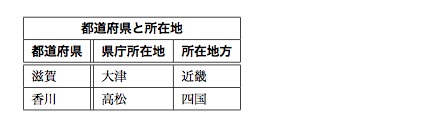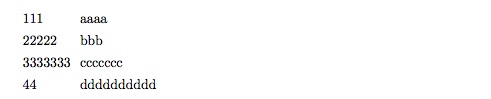
tabbingは、簡単な列揃えをする環境です。
入力例:
¥begin{¥tabbing}
¥ ¥ ¥= 111 ¥ ¥ ¥ ¥ ¥ ¥ ¥ ¥= aaaa ¥¥
¥> 22222 ¥> bbb ¥¥
¥> 3333333 ¥> ccccccc ¥¥
¥> 44 ¥> dddddddddd
¥end{tabbing}
出力例:
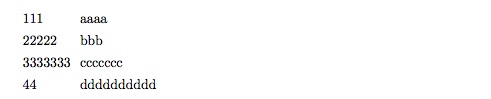
◇注意点
・1行の中では、¥=が使用されている数より多くの¥>を使用してはいけない(エラーになる)。
・タブ位置を変更したい場合、その行で¥=を使用すれば、新たなタブ位置が設定される。
また、各行は¥¥で改行する。
・tabbingの最終行では¥¥を記述しない。
tabularは表組みをするための環境です。
¥begin{tabular}[pos]{cols}
:
:
:
¥end{tabular}
| 引き数 | 指定 | 解説 |
|---|---|---|
| cols | l | 左揃えの要素 |
| c | 中央揃えの要素 | |
| r | 右揃えの要素 | |
| p{width} | 幅widthで自動的に折り返される要素(ベースラインは段落の最上行) | |
| | | 縦の罫線 | |
| || | 縦の二重罫線 | |
| @{decl} | 要素間の空白の代わりに文字列declを挿入 | |
| pos | t | 表全体に対するベースラインを最上行にする |
| なし | 表全体に対するベースラインを天地中央にする | |
| b | 表全体に対するベースラインを最下行にする |
横の罫線を引くには、横の罫線を入れたい行間に¥hlineを記述する。
入力例:
¥begin{tabular}{|r||c|c|}
¥hline
¥textbf{都道府県} & ¥textbf{県庁所在地} & 名産品 ¥¥
¥hline
滋賀 & 大津 & 鯖寿司 ¥¥
¥hline
三重 & 津 & 伊勢海老 ¥¥
¥hline
北海道 & 札幌 & ラーメン ¥¥
¥hline
¥end{tabular}
出力例:
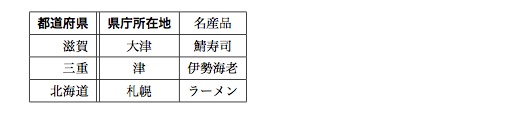
¥hlineを使用すると、表の幅の分だけ横の罫線を出力する。
しかし、場合によっては何列目から何列目だけに横の罫線を挿入したい、という場合もある。
そのような場合には¥clineという命令を使用する。
¥cline{m-n}という書式で引数を指定することにより、m列からn列の間に横の罫線を挿入できる。
入力例:
¥begin{tabular}{|r||c|c|}
¥hline
¥textbf{都道府県} & ¥textbf{名所} ¥¥
¥hline
滋賀 & びわ湖 ¥¥
¥cline{2-2}
& アグリパーク竜王 ¥¥
¥hline
北海道 & 札幌ドーム ¥¥
¥cline{2-2}
& 旭山動物園 ¥¥
¥hline
¥end{tabular}
これに対して、部分的に縦の罫線を挿入したいときもある。
このようなときは、縦の罫線を引きたいところで¥vlineという命令を使用する。
使い方は¥clineと同様。
表を組んでいると、「要素数は4つだが、見出しの行だけ4つの要素欄をまとめて使用したい」とか、
「表の要素は左揃えで出力したいが、見出しの要素だけは中央揃えにしたい」ということがある。
tabular環境においてこのような処理をするには、¥multicolumnという命令を使用する。
¥multicolumn{まとめる欄の数}{まとめた欄における要素の配置位置}{要素}
例の表の1行目は、3つの欄をまとめて使用し、表全体の見出しとしている。
そして、表の2行目は、3つの要素をそれぞれ中央揃えにし、各欄の見出しとしている。
入力例:
¥begin{tabular}{|l||l|l|}
¥hline
¥multicolumn{3}{|c|}{¥textbf{都道府県と所在地}} ¥¥
¥hline
¥multicolumn{1}{|c||}{¥textbf{都道府県}} & ¥multicolumn{1}{c|}{¥textbf{県庁所在地}} & ¥multicolumn{1}{c|}{¥textbf{所在地方}} ¥¥
¥hline¥hline
滋賀 & 大津 & 近畿 ¥¥
¥hline
香川 & 高松 & 四国 ¥¥
¥hline
¥end{tabular}
出力例: